Google Translate
QUESTO SERVIZIO PUÒ CONTENERE TRADUZIONI PRODOTTE DA GOOGLE. GOOGLE DECLINA TUTTE LE GARANZIE RELATIVA ALLE TRADUZIONI, ESPRESSE O IMPLICITE, COMPRESE EVENTUALI GARANZIE DI PRECISIONE, AFFIDABILITÀ E QUALSIASI GARANZIA IMPLICITA DI COMMERCIABILITÀ, IDONEITÀ A UNO SCOPO PARTICOLARE E NON VIOLAZIONE.
Le Guide di Riferimento di Nikon Corporation (di seguito, "Nikon") sono state tradotte per comodità dell'utente utilizzando un software di traduzione fornito da Google Translate. Sono stati compiuti sforzi ragionevoli per fornire una traduzione accurata, tuttavia nessuna traduzione automatica è perfetta né è intesa a sostituire traduttori umani. Le traduzioni sono fornite come servizio per gli utenti delle Guide di Riferimento di Nikon e sono fornite "così come sono". Nessuna garanzia di alcun tipo, espressa o implicita, viene fatta sulla precisione, affidabilità o correttezza di qualsiasi traduzione fatta dall'inglese in qualsiasi altra lingua. Alcuni contenuti (come immagini, video, Flash Video, ecc.) potrebbero non essere tradotti accuratamente a causa delle limitazioni del software di traduzione.
Il testo ufficiale è la versione inglese delle Guide di Riferimento. Eventuali discrepanze o differenze create nella traduzione non sono vincolanti e non hanno alcun effetto legale a scopo di conformità o applicazione. Se dovessero sorgere domande relative alla precisione delle informazioni contenute nelle Guide di Riferimento tradotte, fare riferimento alla versione inglese delle guide che è la versione ufficiale.
Cattura automatica
Pulsante G U C menu di ripresa foto
La fotocamera scatta automaticamente a raffica in modalità di acquisizione automatica quando rileva un soggetto che soddisfa determinate condizioni, come la presenza nell'inquadratura, una distanza entro un determinato intervallo e il movimento in una determinata direzione. Questa funzione aiuta i fotografi a scattare fotografie automaticamente senza essere presenti.
| Opzione | Descrizione |
|---|---|
| [ Impostato ] | Display |
| [ Seleziona preset utente ] |
|
IL Visualizzazione delle impostazioni di acquisizione automatica
È possibile impostare le condizioni che attivano automaticamente la fotocamera per scattare raffiche nella schermata delle impostazioni di scatto automatico. Evidenziare le voci e premere J per visualizzare le opzioni relative alla voce selezionata.
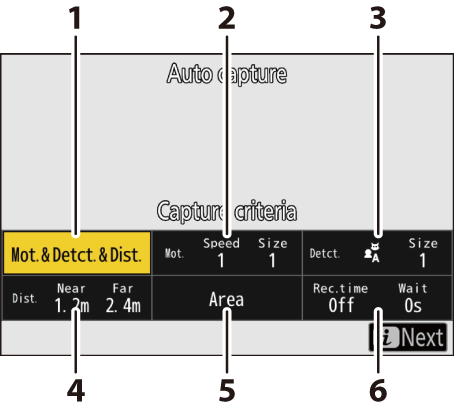
- [ Criteri di cattura ]
- [ Avanzato: Movimento ]
- [ Avanzato: Rilevamento del soggetto ]
- [ Avanzato: Distanza ]
- [ Area di destinazione ]
- [ Opzioni di temporizzazione ]
| Opzione | Descrizione |
|---|---|
| [ Criteri di cattura ] |
|
| [ Avanzato: Movimento ] | Questa opzione avrà effetto solo se è selezionato [ Movimento ] ( M ) per [ Criteri di acquisizione ]. Viene utilizzata per scegliere la direzione del movimento, la dimensione e la velocità dei soggetti che attiveranno l'acquisizione automatica ( 0 “Criteri di acquisizione“ > “Movimento” ). |
| [ Avanzato: Rilevamento del soggetto ] | Questa opzione avrà effetto solo se è selezionato [ Rilevamento soggetto ] ( M ) per [ Criteri di acquisizione ]. Viene utilizzata per scegliere il tipo e la dimensione dei soggetti che attiveranno l'acquisizione automatica ( 0 “Criteri di acquisizione” > “Rilevamento soggetto” ). |
| [ Avanzato: Distanza ] | Questa opzione avrà effetto solo se è selezionato [ Distanza ] ( M ) per [ Criteri di acquisizione ]. Viene utilizzato per scegliere l'intervallo di distanze a cui la presenza di un soggetto attiverà l'acquisizione automatica ( 0 "Criteri di acquisizione" > "Distanza" ). Lo scatto continuerà finché il soggetto si trova all'interno dell'intervallo di distanze specificato. |
| [ Area di destinazione ] | Scegliere un'area per il rilevamento del soggetto quando [ Area AF automatica ] è selezionato per la modalità Area AF. L'acquisizione automatica verrà attivata se un soggetto che soddisfa le condizioni di attivazione viene rilevato in una qualsiasi delle aree target (punti). La selezione dell'area target può essere utilizzata per disattivare le aree dell'inquadratura bloccate da ostacoli o che possono essere altrimenti ignorate ai fini del rilevamento del soggetto, garantendo che il soggetto desiderato possa essere rilevato in modo più affidabile. |
| [ Opzioni di temporizzazione ] | Selezionare i valori per [ Selezione tempo di registrazione ] e [ Attendi dopo lo scatto ].
|
Scattare foto utilizzando la cattura automatica
- Per garantire che la ripresa non venga interrotta, utilizzare una batteria completamente carica, l'adattatore CA di ricarica in dotazione o un adattatore CA e un connettore di alimentazione opzionali.
- Sono disponibili solo le opzioni dell'area immagine [ FX (36×24) ] e [ DX (24×16) ]. L'acquisizione automatica non può essere utilizzata quando è selezionato [ 1:1 (24×24) ] o [ 16:9 (36×20) ].
Montare la fotocamera su un treppiede o adottare altre misure per mantenerla stabile.
Dopo aver inquadrato l'inquadratura, fissare la telecamera in posizione.
Selezionare una modalità di scatto tra [ Continuo ad alta velocità ], [ Continuo a bassa velocità ], [ C15 ], [ C30 ], [ C60 ] o [ C120 ].
- Se si seleziona la modalità fotogramma singolo o autoscatto, la fotocamera passerà temporaneamente alla modalità continua ad alta velocità quando inizia l'acquisizione automatica.
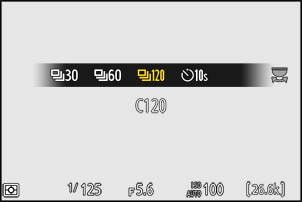
- Se è stata selezionata la modalità continua a bassa velocità o continua ad alta velocità, scegliere la velocità di avanzamento dei fotogrammi prima di procedere.
Posizionare il punto di messa a fuoco.
Selezionare una modalità area AF e posizionare il punto di messa a fuoco nell'area dell'inquadratura in cui si prevede che apparirà il soggetto.
- Se l'autofocus è abilitato, la fotocamera passerà temporaneamente alla modalità di messa a fuoco AF-C durante lo scatto automatico.
- Se è selezionato [ AF area automatica ] per la modalità area AF, la frequenza dei fotogrammi effettiva scende a 15 fps quando è selezionata una frequenza di avanzamento dei fotogrammi di 20 fps in modalità continua ad alta velocità.
- Quando si utilizza la messa a fuoco manuale, regolare manualmente la posizione della messa a fuoco.
Evidenziare [ Acquisizione automatica ] nel menu di scatto foto e premere 2 .
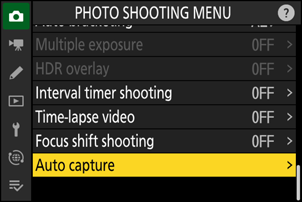
Selezionare [ Seleziona preimpostazione utente ], quindi evidenziare una preimpostazione di destinazione per le impostazioni di acquisizione automatica e premere J
Selezionare una destinazione tra le preimpostazioni [ Preimpostazione utente 1 ] e [ Preimpostazione utente 5 ].

Evidenziare [ Imposta ] e premere J .
Verranno visualizzate le impostazioni di acquisizione automatica.
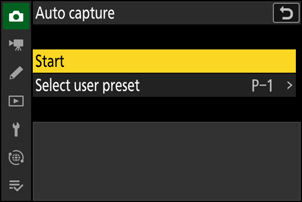
Evidenziare [ Criteri di cattura ] e premere J .
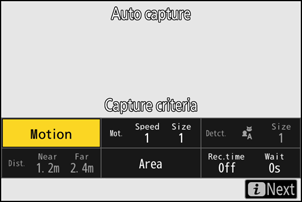
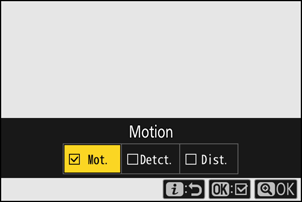
- Regola i criteri di acquisizione automatica. Evidenzia le opzioni e premi J per selezionare ( M ) o deselezionare ( U ).
- Premere X per salvare le modifiche e tornare alla visualizzazione delle impostazioni di acquisizione automatica.
Regola le impostazioni per ciascuno dei criteri selezionati per [ Cattura criteri ].
- Per informazioni sui criteri disponibili quando [ Movimento ] è abilitato ( M ), vedere '“ Criteri di acquisizione ” > “ Movimento ”' ( 0 “Criteri di acquisizione“ > “Movimento” ).
- Per informazioni sui criteri disponibili quando [ Rilevamento soggetto ] è abilitato ( M ), vedere '“ Criteri di acquisizione ” > “ Rilevamento soggetto ”' ( 0 “Criteri di acquisizione” > “Rilevamento soggetto” ).
- Per informazioni sui criteri disponibili quando [ Distanza ] è abilitato ( M ), vedere '“ Criteri di cattura ” > “ Distanza ”' ( 0 “Criteri di cattura“ > “Distanza” ).
- Sebbene sia possibile utilizzare più [ Criteri di acquisizione ] contemporaneamente, consigliamo di abilitare ( M ) solo un criterio alla volta finché non ci si sarà abituati all'acquisizione automatica.
Evidenzia [ Area di destinazione ] e premi J .
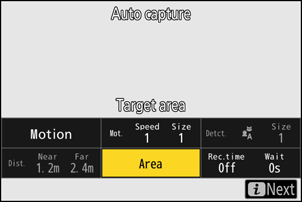
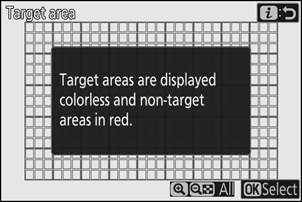
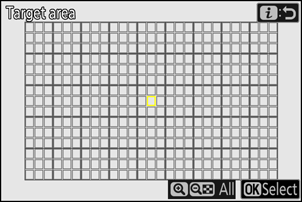
- Selezionare un'area per il rilevamento del soggetto quando [ Area AF automatica ] è selezionato per la modalità Area AF in modalità autofocus o quando si utilizza la messa a fuoco manuale. La selezione dell'area target non è disponibile in altre modalità Area AF. In tal caso, procedere al passaggio 10.
- La guida alla selezione dell'area di destinazione viene visualizzata solo una volta.
Premere J per disattivare i punti rossi, escludendoli dall'area di rilevamento del soggetto. Premere nuovamente J per cancellare (riattivare) i punti.
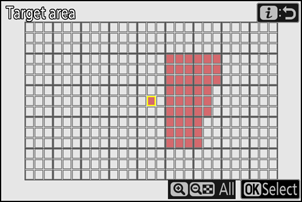
Disattivando le aree che non richiedono il rilevamento del soggetto o che sono bloccate da ostacoli, si ottiene un rilevamento del soggetto più accurato.
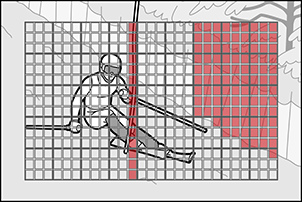
- Premere X per abilitare tutti i punti.
- Premere W ( Q ) per disattivare tutti i punti.
- È possibile abilitare e disabilitare nove punti alla volta (in griglie 3 × 3) toccando il monitor.
- Premere i per salvare le modifiche e tornare alla visualizzazione delle impostazioni di acquisizione automatica.
I soggetti che soddisfano i [ Criteri di acquisizione ] verranno rilevati solo nelle vicinanze dell'area target selezionata. Ad esempio, la fotocamera ignorerà il movimento nelle aree (punti) disattivate anche quando [ Movimento ] è abilitato ( M ).
Attenzione: messa a fuoco manuale
La selezione dell'area di destinazione non è disponibile quando [ Criteri di cattura ] > [ Distanza ] è abilitato ( M ).
Evidenzia [ Opzioni di temporizzazione ] e premi J
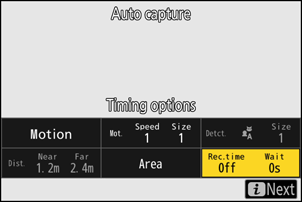
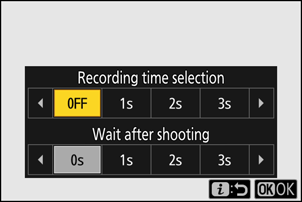
- Utilizzare [ Selezione tempo di registrazione ] per scegliere la durata di ogni singola registrazione a raffica o video; le opzioni includono [ OFF ] (senza limiti) e valori da 1 secondo a 30 minuti. Quando si seleziona un'opzione diversa da [ OFF ], la ripresa continuerà per il tempo selezionato anche se le condizioni di attivazione non sono più soddisfatte.
- È possibile selezionare il tempo minimo di attesa della fotocamera prima di riprendere a scattare utilizzando [ Attendi dopo lo scatto ], che offre una scelta di valori da 0 secondi a 30 minuti.
- Premere J per salvare le modifiche e tornare alla visualizzazione delle impostazioni di acquisizione automatica.
Premere il pulsante i .
- Verrà visualizzata la finestra di dialogo di conferma delle impostazioni.
- I criteri di cattura ( M ) attualmente selezionati sono elencati nell'angolo in alto a sinistra della finestra di dialogo.
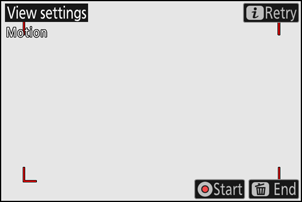
Verificare che la fotocamera riesca a rilevare i soggetti come desiderato utilizzando i criteri selezionati.
- I soggetti rilevati dalla fotocamera vengono visualizzati tramite riquadri verdi nella finestra di dialogo di conferma delle impostazioni.
- È possibile scegliere il punto di messa a fuoco quando è selezionata un'opzione diversa da [ Area AF automatica ] per la modalità Area AF.
- Se si seleziona [ AF area estesa ( C1 ) ] o [ AF area estesa ( C2 ) ] per la modalità area AF, è possibile scegliere la dimensione dell'area di messa a fuoco tenendo premuto il pulsante della modalità di messa a fuoco e premendo 1 , 3 , 4 o 2 .
- È possibile selezionare la modalità area AF dalla finestra di dialogo di conferma delle impostazioni premendo il pulsante della modalità di messa a fuoco e ruotando la ghiera secondaria.
- Se le caselle verdi non vengono visualizzate come previsto, premere il pulsante i e ripetere i passaggi 8 e 9 fino a ottenere i risultati desiderati.
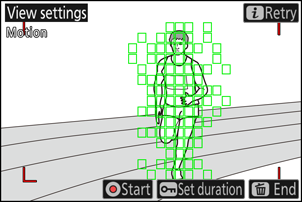
Premere il pulsante g (Fn4) per impostare la data e l'ora di avvio dell'acquisizione automatica.
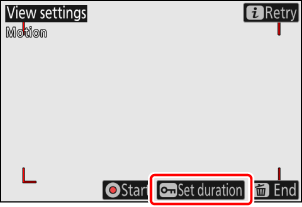
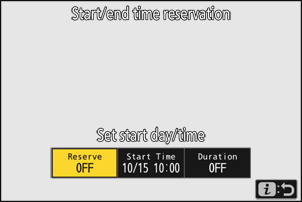
- Premendo il pulsante g (Fn4) nella finestra di dialogo di conferma delle impostazioni è possibile configurare la data e l'ora di avvio dell'acquisizione automatica.
- Per avviare l'acquisizione automatica senza impostare data e ora, procedere al passaggio 14.
- Selezionare [ Sì ] per [ Imposta giorno/ora di inizio ] per eseguire la ripresa con acquisizione automatica per la durata configurata a partire dalla data e dall'ora impostate.
- Selezionare [ Giorno/ora di inizio ] per specificare la data, l'ora e i minuti di inizio delle riprese.
- Selezionare [ Durata scatto ] per impostare la durata di esecuzione dell'acquisizione automatica tra [ Nessun limite ], [ 1 ora ], [ 2 ore ] e [ 3 ore ]. Se è selezionato [ Nessun limite ], l'acquisizione automatica continuerà finché non verrà interrotta manualmente.
Avvia l'acquisizione automatica.
- L'acquisizione automatica si avvia quando si preme il pulsante di registrazione video nella finestra di dialogo di conferma delle impostazioni o alla data e all'ora impostate nel passaggio 13.
- La ripresa avrà inizio quando verrà rilevato un soggetto che soddisfa i criteri selezionati e continuerà finché i criteri saranno soddisfatti.
- Mentre la fotocamera rileva e cattura il soggetto, attorno al display di scatto verrà visualizzato un bordo rosso.
- L'acquisizione automatica verrà attivata solo se tutte le opzioni selezionate per [ Criteri di acquisizione ] sono soddisfatte.
- Il display di scatto si spegnerà per risparmiare energia se non si eseguono operazioni per circa tre minuti, ma lo scatto automatico rimarrà attivo. Il display può essere riattivato premendo il pulsante DISP o il pulsante di scatto a metà corsa.
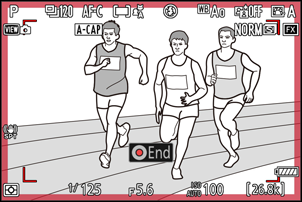
Il display di standby di acquisizione automatica
Sul pannello di controllo lampeggerà la scritta “ A-CAP ”.
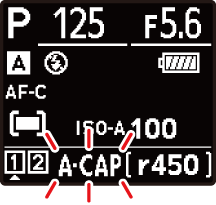
Un'icona X lampeggerà nel display di scatto. Se la fotocamera non rileva un soggetto che soddisfa i criteri configurati dopo l'avvio dell'acquisizione automatica, verrà visualizzato un bordo giallo attorno al display di scatto.
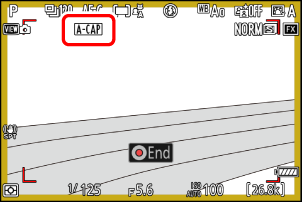
Le impostazioni selezionate per l'impostazione personalizzata d4 [ Opzioni di cattura pre-rilascio ] si applicano quando si seleziona [ C15 ], [ C30 ], [ C60 ] o [ C120 ] per la modalità di scatto.
La modalità silenziosa può essere abilitata selezionando [ ON ] per [ Modalità silenziosa ] nel menu di configurazione.
“ Criteri di cattura ” > “ Movimento ”
Questa opzione viene utilizzata per scegliere la direzione del movimento, la dimensione e la velocità dei soggetti che attiveranno la cattura automatica.
Evidenziare [ Avanzate: Movimento ] nella schermata delle impostazioni di acquisizione automatica e premere J .
Verrà visualizzata la schermata delle impostazioni di movimento.
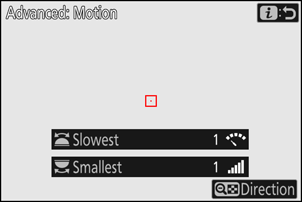
Premere il pulsante W ( Q ) e selezionare le direzioni.
- Verranno visualizzati i criteri di direzione.
- Evidenzia le direzioni e premi J per selezionare ( M ) o deselezionare ( U ).
- Premere X per salvare le modifiche e tornare alla visualizzazione delle impostazioni di movimento.
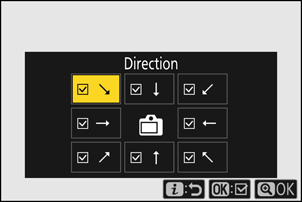
Ruotare la ghiera di comando principale per scegliere la velocità del soggetto.
Ruotare la ghiera di comando principale per impostare [ Più lento ] su un valore compreso tra [ 1 ] e [ 5 ]. Scegliere valori più alti per limitare il rilevamento del soggetto ai soggetti che si muovono più velocemente, valori più bassi per includere i soggetti che si muovono a velocità inferiori.
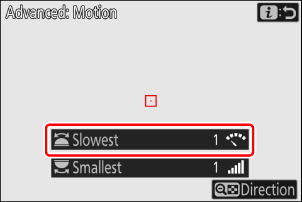
- I soggetti che soddisfano i criteri per [ Più piccolo ] e [ Più lento ] sono mostrati da riquadri verdi nella visualizzazione delle impostazioni di movimento.
Impostare [ Più lento ] in base al tempo necessario al soggetto per attraversare orizzontalmente l'inquadratura. Il tempo approssimativo per ciascun valore è elencato di seguito. I soggetti che si muovono troppo velocemente potrebbero non essere rilevati.
- [ 1 ]: Circa 5 secondi o meno
- [ 2 ]: Circa 4 secondi o meno
- [ 3 ]: Circa 3 secondi o meno
- [ 4 ]: Circa 2 secondi o meno
- [ 5 ]: Circa 1 s o meno
- Selezionando [ 1 ] sia per [ Più piccolo ] che per [ Più lento ], la fotocamera riesce a rilevare più facilmente soggetti di varie dimensioni che si muovono a velocità diverse. Si consiglia di iniziare con valori bassi e di aumentarli gradualmente, controllando la visualizzazione dei riquadri verdi nella schermata delle impostazioni di movimento o scattando foto di prova finché il rilevamento del soggetto non funziona come desiderato.
Ruotare la ghiera secondaria per scegliere le dimensioni del soggetto.
Ruotare la ghiera di comando secondaria per impostare [ Più piccolo ] su un valore compreso tra [ 1 ] e [ 5 ]. Scegliere valori più bassi per includere soggetti più piccoli, valori più alti per limitare il rilevamento dei soggetti a soggetti più grandi.
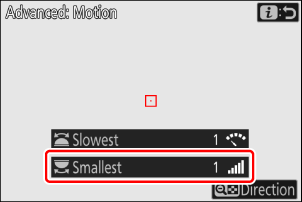
- I soggetti che soddisfano i criteri per [ Più piccolo ] e [ Più lento ] sono mostrati da riquadri verdi nella visualizzazione delle impostazioni di movimento.
Di seguito è elencata la dimensione apparente del soggetto (misurata in punti) per ciascuna opzione [ Più piccola ].
- [ 1 ]: 4 punti o più grandi
- [ 2 ]: 8 punti o più
- [ 3 ]: 14 punti o più
- [ 4 ]: 24 punti o più
- [ 5 ]: 34 punti o più
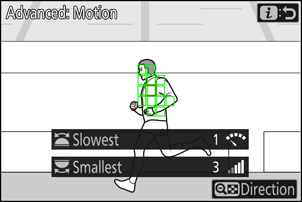
Soggetto rilevato in 14 punti
Se per [ Criteri di acquisizione ] sono selezionati sia [ Movimento ] che [ Rilevamento soggetto ], il valore [ Più piccolo ] selezionato per il primo non avrà alcun effetto sul valore [ Più piccolo ] selezionato per il secondo. La modifica del valore [ Più piccolo ] selezionato nella visualizzazione del rilevamento soggetto non ha alcun effetto sul valore [ Più piccolo ] selezionato nella visualizzazione delle impostazioni di movimento. Le due condizioni verranno valutate separatamente, ma solo i soggetti che soddisfano i criteri per entrambi attiveranno l'acquisizione automatica.
Premere il pulsante i .
La fotocamera salverà le modifiche e ti riporterà alla schermata delle impostazioni di acquisizione automatica.
“ Criteri di cattura ” > “ Rilevamento del soggetto ”
Questa opzione serve per scegliere i tipi e le dimensioni del soggetto che attivano l'acquisizione automatica.
Evidenziare [ Avanzate: Rilevamento soggetto ] nel display delle impostazioni di acquisizione automatica e premere J .
Verrà visualizzato il display di rilevamento del soggetto.
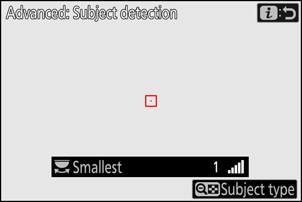
Premere il pulsante W ( Q ) e selezionare i tipi di soggetto desiderati.
- Le opzioni disponibili sono auto, persone, animali, veicoli e aerei.
- Premere J per salvare le modifiche e tornare alla schermata di rilevamento del soggetto.
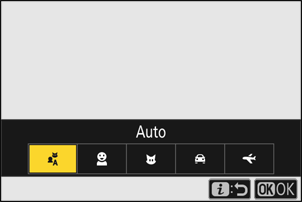
Ruotare la ghiera di comando principale per scegliere le dimensioni del soggetto.
Impostare [ Più piccolo ] su un valore compreso tra [ 1 ] e [ 5 ]. Scegliere valori più bassi per includere soggetti più piccoli, valori più alti per limitare il rilevamento dei soggetti a soggetti più grandi.
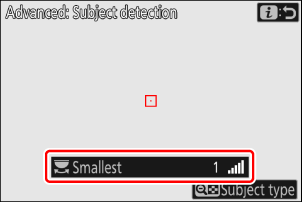
- I soggetti che soddisfano il criterio [ Più piccolo ] sono indicati da riquadri verdi nella schermata di rilevamento del soggetto.
Di seguito sono elencate le dimensioni apparenti del soggetto (come percentuale dell'angolo di campo) per ciascuna impostazione.
- [ 1 ]: 2,5% o più
- [ 2 ]: 5% o più
- [ 3 ]: 10% o più
- [ 4 ]: 15% o più
- [ 5 ]: 20% o più
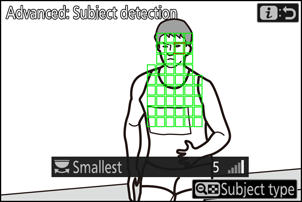
Soggetto rilevato a dimensioni pari al 20%
- Selezionando [ 1 ] per [ Più piccolo ] è più facile per la fotocamera rilevare soggetti di dimensioni diverse. Si consiglia di iniziare da un valore basso e poi aumentarlo gradualmente controllando la visualizzazione dei riquadri verdi nel display di rilevamento del soggetto o scattando foto di prova finché il rilevamento del soggetto non funziona come desiderato.
Se per [ Criteri di acquisizione ] sono selezionati sia [ Movimento ] che [ Rilevamento soggetto ], il valore [ Più piccolo ] selezionato per il primo non avrà alcun effetto sul valore [ Più piccolo ] selezionato per il secondo. La modifica del valore [ Più piccolo ] selezionato nella visualizzazione delle impostazioni di movimento non ha alcun effetto sul valore [ Più piccolo ] selezionato nella visualizzazione del rilevamento soggetto. Le due condizioni verranno valutate separatamente, ma solo i soggetti che soddisfano i criteri per entrambi attiveranno l'acquisizione automatica.
Premere il pulsante i .
La fotocamera salverà le modifiche e ti riporterà alla schermata delle impostazioni di acquisizione automatica.
“ Criteri di cattura ” > “ Distanza ”
Scegli la distanza massima e minima a cui la fotocamera rileverà i soggetti per lo scatto automatico. Lo scatto automatico continuerà finché il soggetto si trova entro l'intervallo di distanze specificato.
È possibile utilizzare la funzione [ Avanzata: Distanza ] quando è montato un obiettivo NIKKOR Z. Potrebbe non funzionare con altri obiettivi.
Evidenziare [ Avanzate: Distanza ] nella visualizzazione delle impostazioni di acquisizione automatica e premere J .
- Verrà visualizzata la schermata delle impostazioni della distanza.
- Un bersaglio con punto di messa a fuoco apparirà nel display delle impostazioni della distanza.
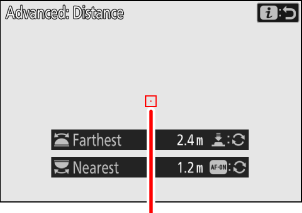
Obiettivo del punto focale
Selezionare la distanza più vicina e più lontana a cui la fotocamera rileverà i soggetti per la cattura automatica.
Scegli la distanza minima alla quale la fotocamera rileverà i soggetti per la cattura automatica. Posiziona il soggetto su un soggetto alla distanza minima per la rilevazione automatica e premi il pulsante AF-ON per impostare la distanza minima, che verrà visualizzata sul display come [ Più vicina ]. La distanza minima può essere regolata con precisione ruotando la ghiera di comando principale.
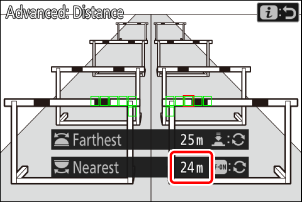
Scegli la distanza massima alla quale la fotocamera rileverà i soggetti per la cattura automatica. Posiziona il soggetto su un soggetto alla distanza massima per la cattura automatica e premi il pulsante di scatto a metà corsa per impostare la distanza massima, che apparirà sul display come [ Più lontano ]. La distanza massima può essere regolata con precisione ruotando la ghiera secondaria.
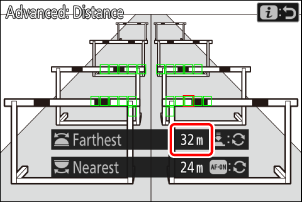
Regolazione fine delle distanze per " Più vicino " e " Più lontano "
La regolazione fine è disponibile esclusivamente con gli obiettivi con attacco Nikon Z, ma non con il NIKKOR Z 58mm f/0.95 S Noct.
Distanze supportate per " Più vicino " e " Più lontano "
Si consiglia di configurare [ Più vicino ] e [ Più lontano ] entro l'intervallo di valori indicato dai numeri in bianco. L'impostazione di queste opzioni sui valori indicati in giallo potrebbe ridurre la precisione con cui la fotocamera rileva la distanza dal soggetto.
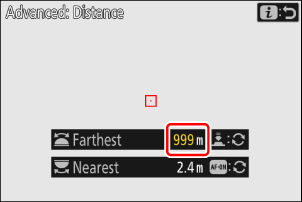
I display " Più vicino " e " Più lontano "
Le distanze per [ Più vicino ] e [ Più lontano ] sono visualizzate solo in metri. Non saranno visualizzate in piedi, anche se si seleziona [ Piedi (ft) ] per [ Unità di distanza ] nel menu di configurazione.
Premere il pulsante i .
La fotocamera salverà le modifiche e ti riporterà alla schermata delle impostazioni di acquisizione automatica.
Attenzione: messa a fuoco manuale
- Premendo il pulsante AF-ON o il pulsante di scatto per impostare la distanza in modalità di messa a fuoco manuale, la posizione di messa a fuoco corrente viene salvata. Prima di premere uno dei due pulsanti, regolare la posizione di messa a fuoco ruotando la ghiera di messa a fuoco o di controllo sull'obiettivo.
- La precisione del rilevamento della distanza della fotocamera potrebbe diminuire e impedire lo scatto al momento previsto se il soggetto è notevolmente sfuocato.
Pausa e fine dell'acquisizione automatica
- Per mettere in pausa l'acquisizione automatica e tornare alla finestra di dialogo di conferma delle impostazioni, premere il pulsante di registrazione video. L'acquisizione automatica può essere ripresa premendo nuovamente il pulsante.
- Per terminare la cattura automatica e tornare alla schermata di scatto, premere il pulsante O ( Q ).
Attenzione: acquisizione automatica
- Durante la modalità standby di acquisizione automatica, la fotocamera mette a fuoco come descritto di seguito.
- [ Criteri di cattura ] > [ Distanza ] abilitato ( M ): la fotocamera mette a fuoco la distanza selezionata per [ Più lontano ].
- [ Criteri di cattura ] > [ Distanza ] disabilitato ( U ): la fotocamera mette a fuoco alla distanza in vigore al momento dell'avvio della cattura automatica.
- La fotocamera potrebbe non riuscire a rilevare i soggetti nell'[ Area di destinazione ] quando nell'inquadratura sono presenti più soggetti.
- Pioggia e neve possono interferire con il rilevamento del soggetto. L'acquisizione automatica può essere attivata da neve che cade, foschia da calore o altri fenomeni meteorologici.
- La cattura automatica potrebbe interrompersi automaticamente per evitare il surriscaldamento della fotocamera quando la temperatura ambiente è elevata o quando la fotocamera è stata utilizzata per scattare foto per periodi prolungati.
Durante l'acquisizione automatica
Durante la ripresa con acquisizione automatica, tutti i controlli, ad eccezione della mezza pressione del pulsante di scatto e dei pulsanti DISP , registrazione video e O ( Q ), sono disabilitati. Terminare l'acquisizione automatica prima di tentare di regolare le impostazioni della fotocamera.
Cattura automatica: restrizioni
L'acquisizione automatica non può essere combinata con alcune funzioni della fotocamera, tra cui:
- esposizioni lunghe ("Bulb" o "Time"),
- l'autoscatto,
- tra parentesi,
- esposizioni multiple,
- Sovrapposizione HDR,
- fotografia a intervalli,
- registrazione video time-lapse e
- spostamento dell'attenzione.

